Rumah >tutorial komputer >Pemasangan sistem >Panduan untuk memulihkan fail yang dipadam dari komputer anda
Panduan untuk memulihkan fail yang dipadam dari komputer anda
- PHPzke hadapan
- 2024-01-30 19:57:04800semak imbas
Bagaimana untuk memulihkan jika anda secara tidak sengaja memadamkan fail Jika fail Recycle Bin belum dipadam, anda boleh memulihkannya terus melalui Recycle Bin Jika Recycle Bin telah dipadam, anda juga boleh cuba memulihkan versi sebelumnya, pulih daripada sejarah fail, dan memulihkannya melalui rasmi Microsoft Alat ini boleh memulihkan fail yang dipadamkan dari Tong Kitar Semula dan kaedah lain Di bawah adalah langkah terperinci yang disusun oleh editor fail yang dipadam pada komputer anda
Kaedah 1. Pulihkan terus fail yang dipadam dari Recycle Bin 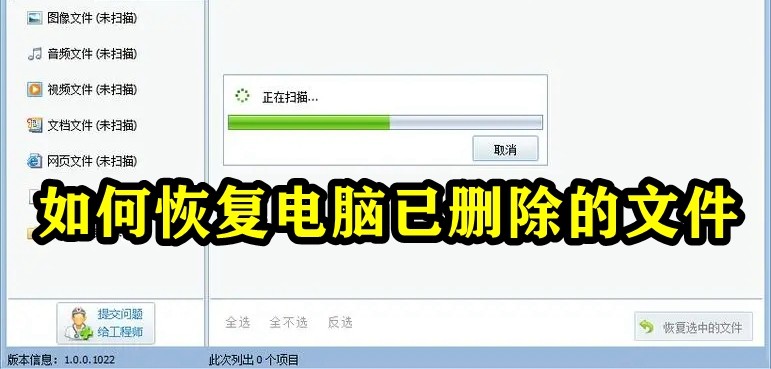
Kemudian fail anda akan kembali ke tempatnya sebelum dipadamkan. Jika anda mendapati bahawa anda membuat kesilapan serta-merta selepas memadam dan tidak mengosongkan Tong Kitar Semula, anda boleh terus menggunakan kekunci pintasan "Ctrl+Z" untuk membuat asal pemadaman.
Jika Tong Kitar Semula anda telah dikosongkan, anda juga boleh mencuba kaedah berikut untuk memulihkan fail selepas mengosongkan Tong Kitar Semula: 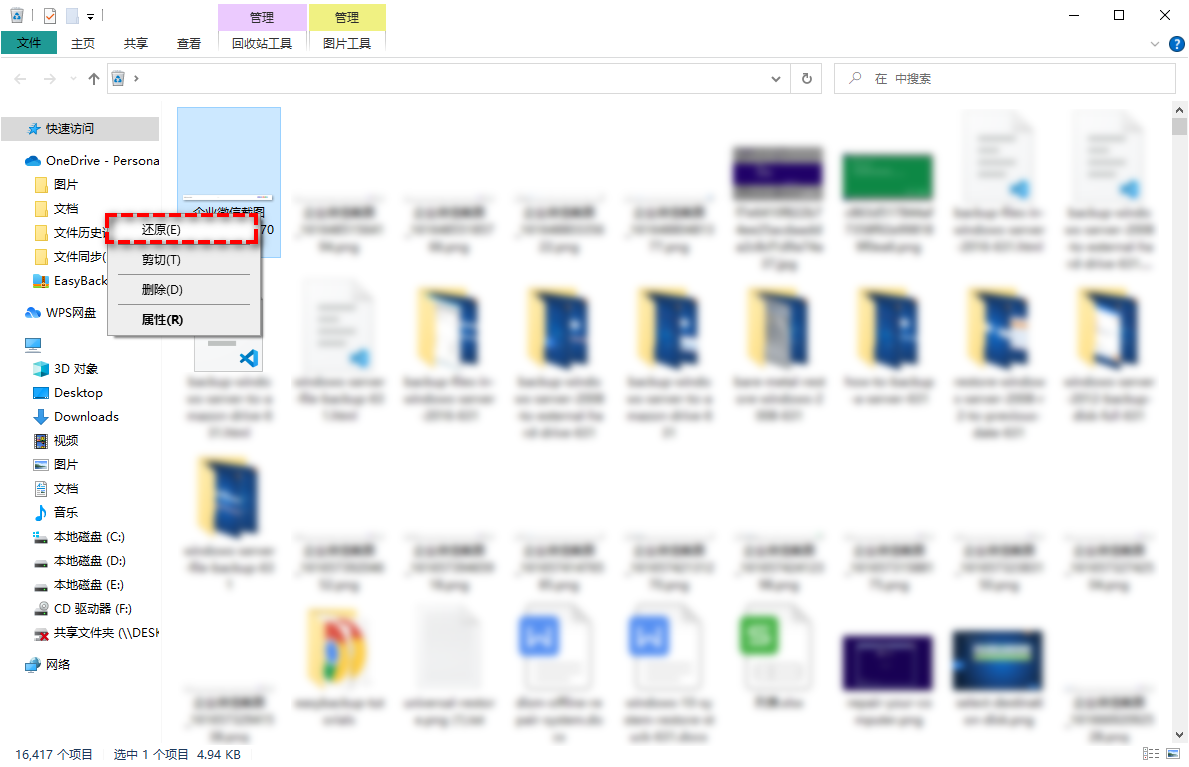
Kaedah ini boleh membantu anda memulihkan fail selepas Tong Kitar Semula telah dikosongkan Sila ikuti langkah-langkah di bawah:
Kaedah 3. Pulihkan daripada sejarah fail 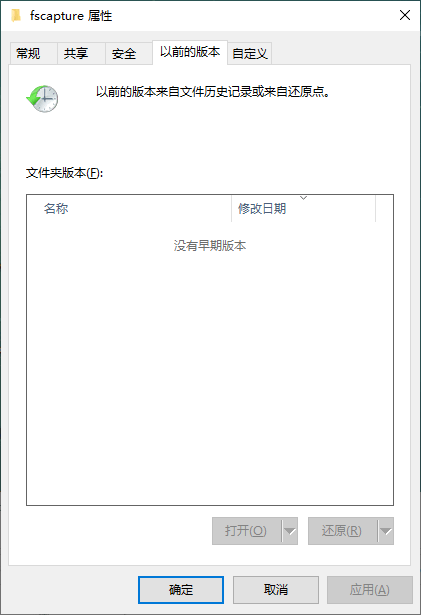
3. Pilih fail yang dipadam yang anda perlukan dan klik butang "Pulihkan".
Bagaimana untuk memulihkan fail yang dipadam dari Recycle Bin jika anda belum membuat sandaran? Anda boleh menggunakan alat pemulihan rasmi Microsoft - Pemulihan Fail Windows. Ini ialah alat gesaan arahan yang boleh membantu anda memulihkan fail yang dipadam, tetapi operasinya rumit dan memerlukan anda menggunakan Windows 10 2004 dan ke atas. 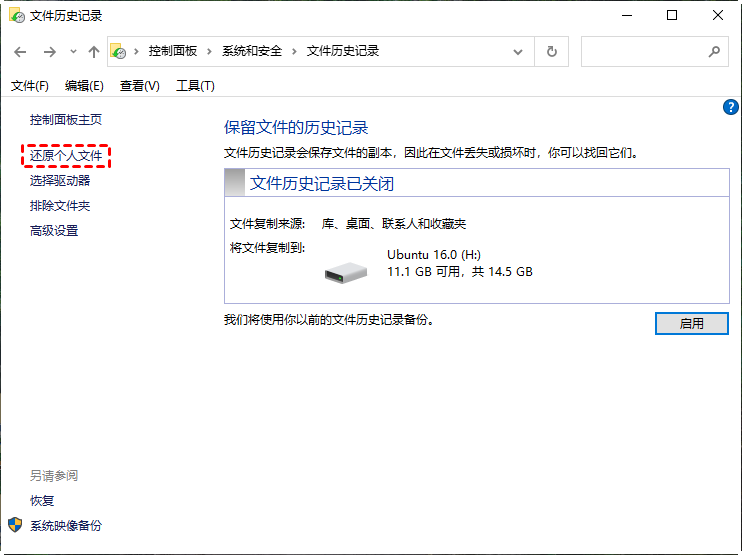
2. Buka Powershell atau Command Prompt (jalankan sebagai pentadbir). Pada prompt arahan, masukkan arahan berikut:
winfr source-drive: destination-drive: [/mode] [/switches]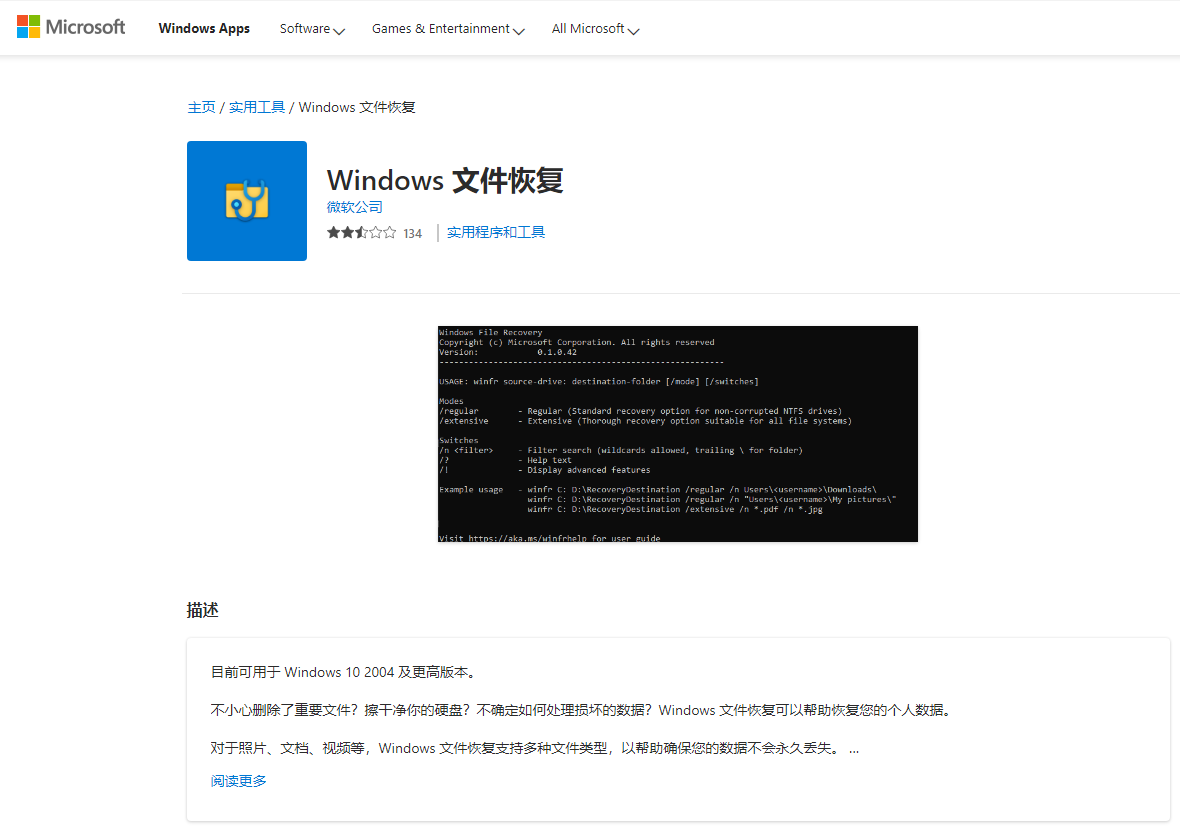
Sebagai contoh, anda perlu memulihkan fail zip dalam C: drive recycle bin ke pemacu E:
winfr C: E: /extensive /n C:Recycler*.zip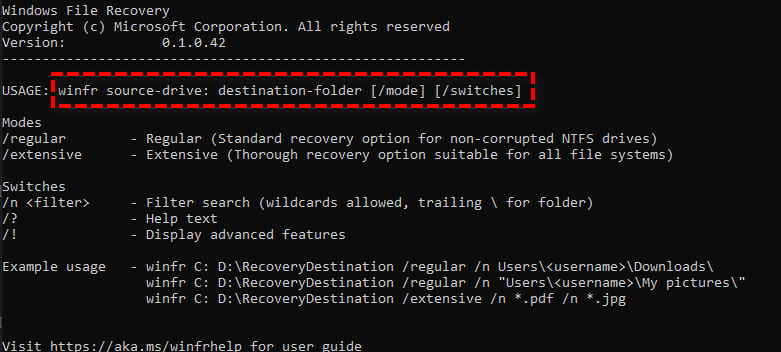
Atas ialah kandungan terperinci Panduan untuk memulihkan fail yang dipadam dari komputer anda. Untuk maklumat lanjut, sila ikut artikel berkaitan lain di laman web China PHP!

